Microsoft Edge #
- Για να ενεργοποιήσουμε τη δυνατότητα φωνητικής ανάγνωσης στον Microsoft Edge επιλέγουμε το εικονίδιο
 επάνω δεξιά στην οθόνη μας και έπειτα Ρυθμίσεις/Settings.
επάνω δεξιά στην οθόνη μας και έπειτα Ρυθμίσεις/Settings.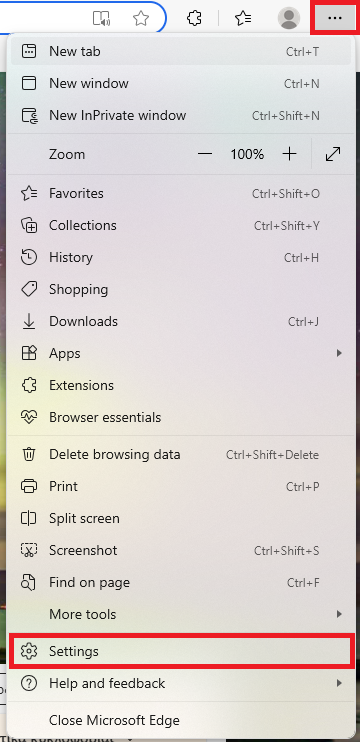
- Έπειτα, επιλέγουμε Προσβασιμότητα/Accessibility.
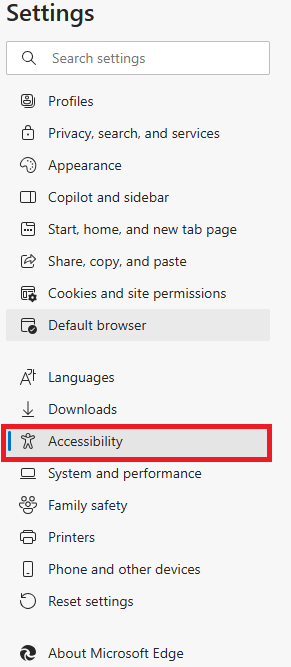
- και στη συνέχεια στο παράθυρο που εμφανίζεται επιλέγουμε Προσθήκη ενεργειών προσβασιμότητας σε υποστηριζόμενα μενού/Add accessibility actions within supported menus
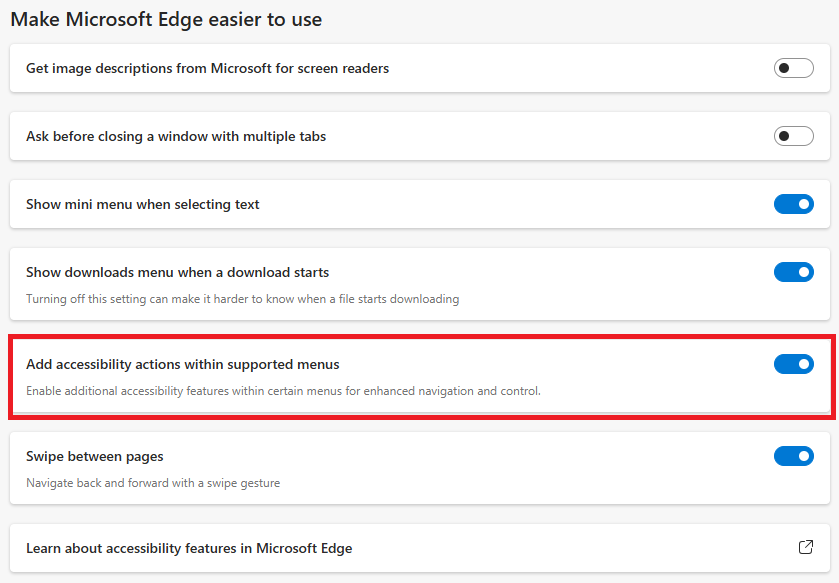
- Χρησιμοποιώντας την συντόμευση πληκτρολογίου Ctrl + Shift + U μπορούμε να κάνουμε Έναρξη ή Διακοπή λειτουργίας Ανάγνωσης.
Mozilla Firefox / Google Chrome – Προσθήκη επέκτασης Read Aloud #
- Για την προσθήκη της επέκτασης Read Aloud στον Mozilla Firefox ή στον Google Chrome ακολουθούμε τους παρακάτω συνδέσμους
Για Mozilla Firefox: https://addons.mozilla.org/en-US/firefox/addon/read-aloud/ .
Για Google Chrome: https://chromewebstore.google.com/detail/read-aloud-a-text-to-spee/hdhinadidafjejdhmfkjgnolgimiaplp - Έπειτα, επιλέγουμε: Προσθήκη στο Firefox – Chrome/Add to Firefox – Chrome και στη συνέχεια στο αναδυόμενο παράθυρο επιλέγουμε Προσθήκη επέκτασης /Add extension.
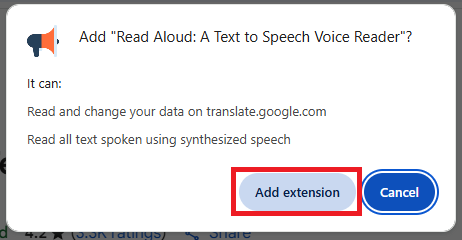
- Στη συνέχεια, αφού έχουμε κάνει προσθήκη της επέκτασης, προχωρούμε σε ορισμένες ρυθμίσεις επιλέγοντας το εικονίδιο των επεκτάσεων στο επάνω δεξί μέρος της οθόνης κι έπειτα στην επέκταση Read Aloud πηγαίνουμε στις τρεις τελίτσες
 και από εκεί στις Επιλογές/Options:
και από εκεί στις Επιλογές/Options: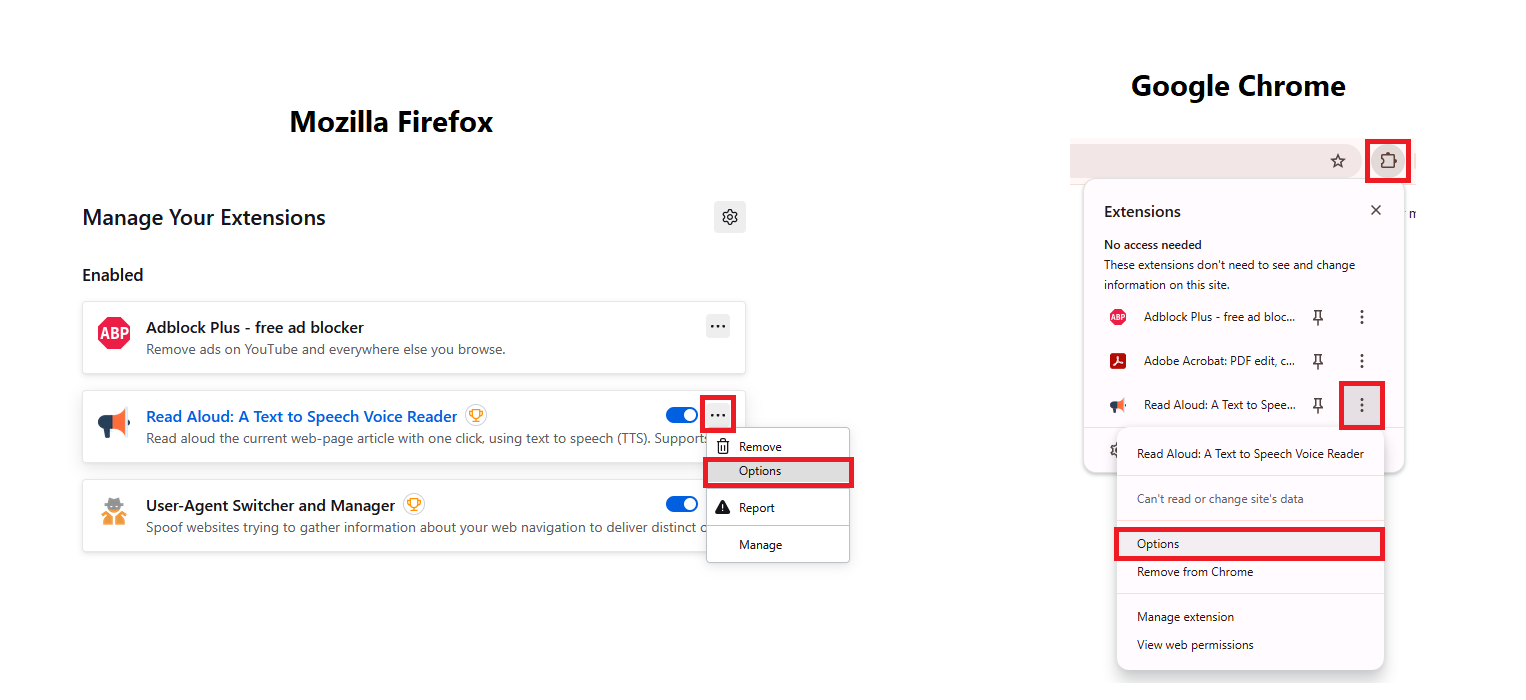
- Στο περιβάλλον που εμφανίζεται ρυθμίζουμε σύμφωνα με την προτίμησή μας ορισμένες από τις δυνατότητες που παρέχονται:
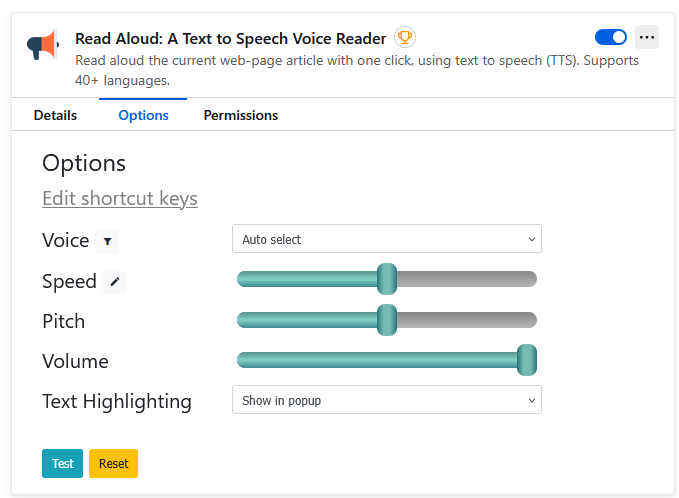
- Voice (Φωνή). Επιλέγουμε τη φωνή που θα χρησιμοποιείται για ανάγνωση. Αν είναι ρυθμισμένο σε “Auto select”, το πρόγραμμα επιλέγει αυτόματα.
- Speed (Ταχύτητα). Ρυθμίζουμε πόσο γρήγορα θα διαβάζεται το κείμενο. Μετακινούμε τη μπάρα αριστερά (πιο αργά) ή δεξιά (πιο γρήγορα).
- Pitch (Τόνος). Ρυθμίζουμε το ύψος της φωνής (πιο χαμηλή ή πιο ψηλή φωνή).
- Volume (Ένταση). Ρυθμίζουμε την ένταση του ήχου κατά την ανάγνωση.
- Text Highlighting (Επισήμανση Κειμένου). Επιλογή για το πώς θα εμφανίζεται η επισήμανση του κειμένου κατά την ανάγνωση.
- Επιλογές μπορεί να είναι: Edit shortcut keys (Επεξεργασία συντομεύσεων πληκτρολογίου). Πατώντας εκεί, μπορούμε να αλλάξουμε τις συντομεύσεις πλήκτρων που χρησιμοποιούνται για τον έλεγχο της ανάγνωσης (play, pause, rewind κ.λπ.).
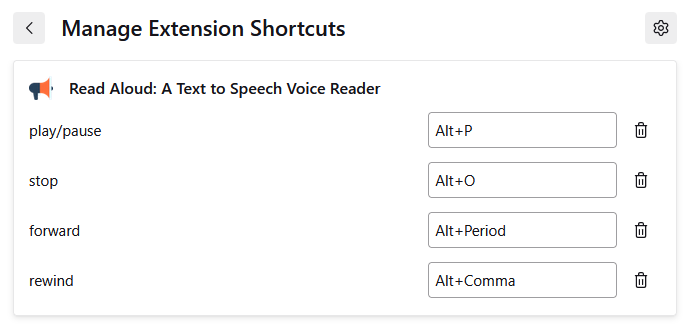
VoiceOver για iOS και macOS #
- Για να χρησιμοποιήσουμε το VoiceOver σε συσκευή MacOSX, πατάμε Command + F5 στο πληκτρολόγιο. Το VoiceOver θα αρχίσει να μας μιλάει. Ανοίγουμε μια ιστοσελίδα και αφήνουμε το VoiceOver να τη διαβάσει.

- Σημαντικές συντομεύσεις πληκτρολογίου:
- Ενεργοποίηση/Απενεργοποίηση VoiceOver: Command + F5
- Επανεκκίνηση ανάγνωσης: Control + Option + A
- Ανάγνωση ενός στοιχείου κάθε φορά: Control + Option + Δεξί Βέλος
- Εμφάνιση του “Δρομέα”: Control + Option + UΣτη συνέχεια, χρησιμοποιούμε τα βελάκια δεξιά/αριστερά για αλλαγή κατηγοριών και πάνω/κάτω για επιλογή στοιχείων
- Πλοήγηση σε συνδέσμους και πεδία φόρμας: Tab
- Ενεργοποίηση ή απενεργοποίηση του VoiceOver σε iPhone
- Σημαντικό: Το VoiceOver αλλάζει τις χειρονομίες που χρησιμοποιούμε για τον έλεγχο του iPhone. Όταν είναι ενεργοποιημένο το VoiceOver, πρέπει να χρησιμοποιούμε χειρονομίες VoiceOver για χειρισμό του iPhone.
- Για ενεργοποίηση ή απενεργοποίηση του VoiceOver, κάνουμε ένα από τα ακόλουθα: Πηγαίνουμε στις «Ρυθμίσεις»
 > «Προσβασιμότητα» > «VoiceOver» και ενεργοποιούμε ή απενεργοποιούμε το VoiceOver.
> «Προσβασιμότητα» > «VoiceOver» και ενεργοποιούμε ή απενεργοποιούμε το VoiceOver.



